
Надсилання питання на виході в програмі «Шкільні уроки»
За допомогою запитань на виході можна визначати, чи добре учні зрозуміли концепт, тему чи урок.
Для кожного Завдання можна додати одне узагальнювальне опитування на виході, що складатиметься не більше ніж із п’яти запитань. Ви можете використовувати наявні зразки запитань або створювати власні запитання чотирьох типів (вибір кількох можливих варіантів, відповідь через повзунок, оцінка й відкрита відповідь). Для дій із запитаннями на виході програма «Шкільні уроки» автоматично показує інформацію (витрачений час, кількість запитань, на які дали відповідь), коли учні завершують завдання.
Надсилання питання на виході
У програмі «Шкільні уроки»
 торкніть
торкніть  у верхньому правому куті вікна.
у верхньому правому куті вікна.Торкніть «Створити питання на виході» та виконайте одну з наведених далі дій.
Виберіть тип запитання, яке ви хочете додати до питань на виході.
Виберіть зразок запитання й додайте його до питань на виході (за потреби гортайте ліворуч, щоб побачити інші варіанти).
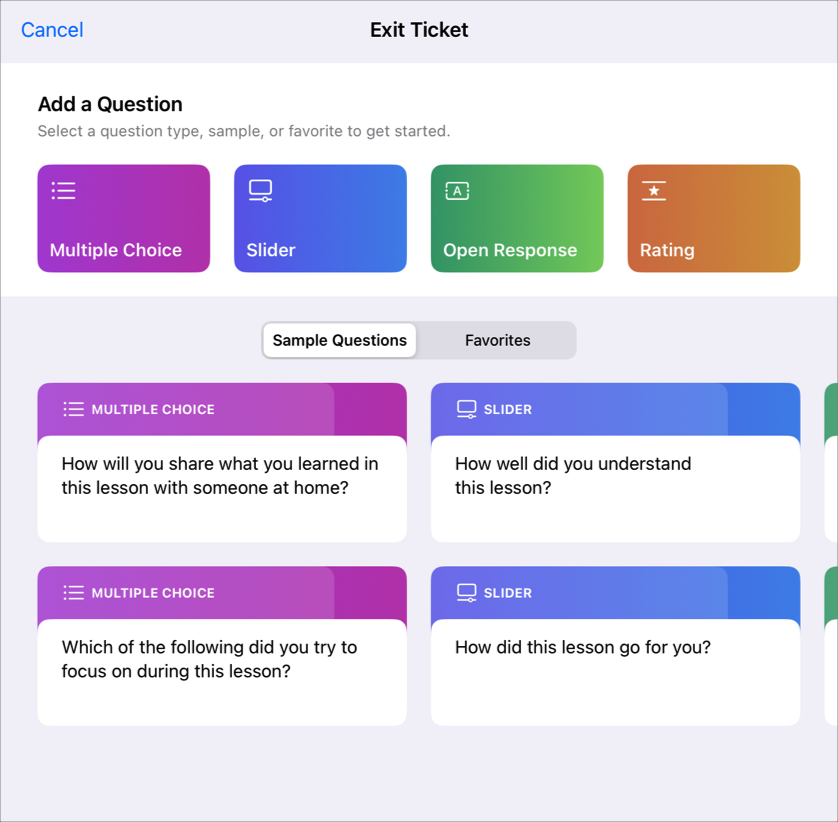
Введіть назву й запитання для кожного типу запитання (вибір кількох можливих варіантів, відповідь через повзунок, відкрита відповідь, оцінка).
Щоб додати до запитання мультимедійні матеріали, торкніть
 .
.Примітка. Щоб змінити тип запитання, торкніться відповідного запитання, а потім виберіть потрібний тип.
Додайте відповіді до кожного типу запитання, які зазначено нижче.
Вибір кількох можливих варіантів. Введіть до пʼяти варіантів відповіді.
Щоб додати до відповіді на запитання з вибором кількох можливих варіантів мультимедійні матеріали, торкніть
 .
.Відповідь через повзунок. Введіть два або три варіанти для повзунка.
Відкрита відповідь. Введіть початок речення (наприклад, «Сьогодні я дізнався…»).
Якщо ви не хочете, щоб учні додавали мультимедійні файли до своїх відповідей, вимкніть параметр «Дозволити учням додавати мультимедійні файли».
Оцінки: для оцінки натисніть один із трьох варіантів відповіді.
Щоб додати запитання, торкніть «Додати запитання», виберіть тип запитання, а потім повторіть кроки 3–4.
Примітка. Крім того, можна торкнути «Вибране» або «Зразок», щоб вибрати запитання з вибраних або наданий зразок запитання.
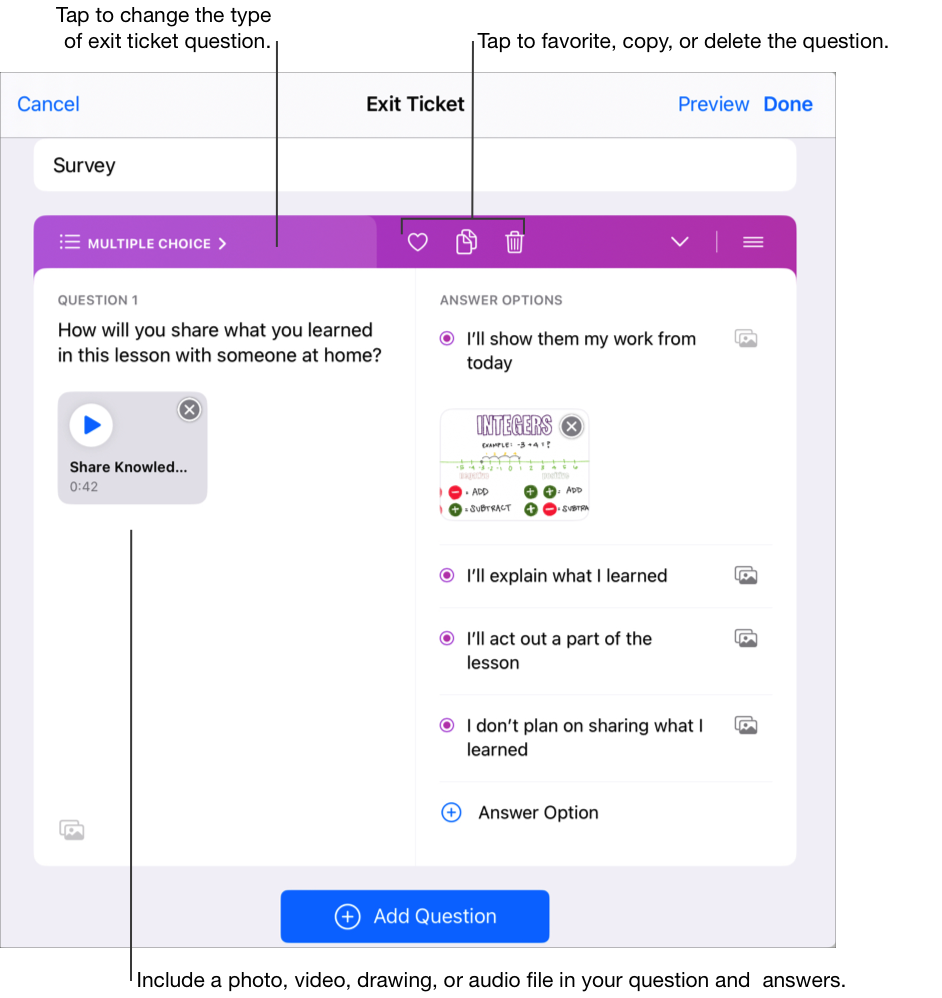
Щоб попередньо переглянути питання на виході, торкніть «Попередній перегляд» і натисніть «Попередній перегляд» повторно. Після перегляду питань на виході, закрийте попередній перегляд.
Щоб завершити створення питань на виході, торкніть «Готово».
Введіть текст і долучіть файли до інструкцій.
Виконайте одну з наведених нижче дій:
Якщо ви готові оприлюднити завдання, натисніть «Опублікувати».
Якщо ви вказали час надсилання, виберіть «Розклад». Програма «Шкільні уроки» зберігає завдання, щоб надіслати його в указані дату й час.
Якщо завдання не готове до публікації або планування, торкніться «Скасувати», а потім — «Зберегти як чернетку», щоб зберегти його як чернетку та надіслати пізніше.